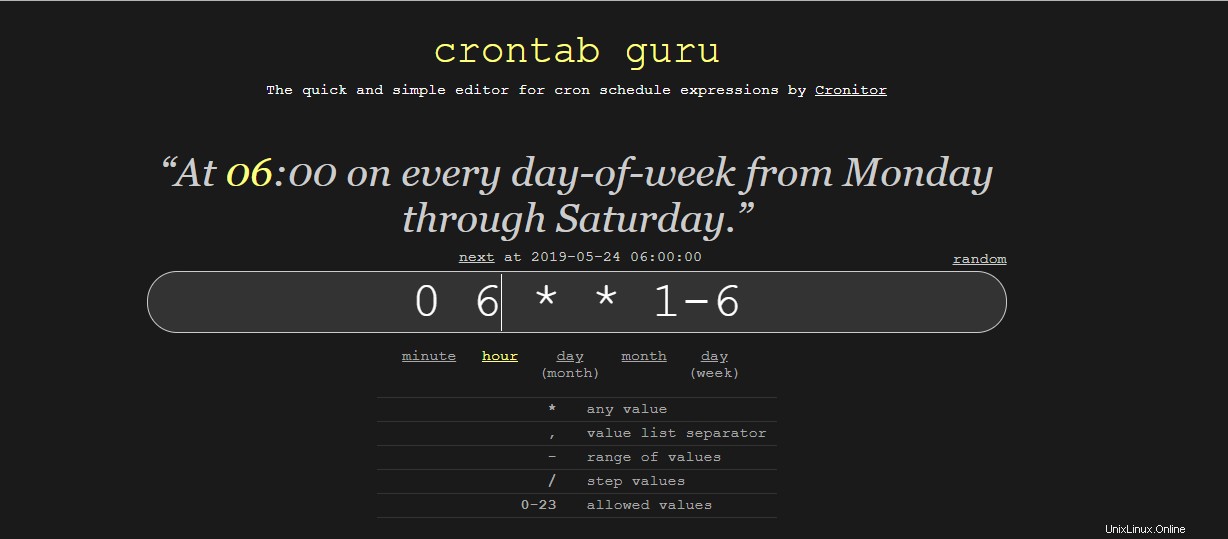El comando crontab de Linux se usa para programar trabajos cron. Un trabajo cron es una práctica herramienta de automatización que permite a los usuarios de Linux ejecutar tareas automatizadas en períodos o intervalos específicos.
Esta es una forma amigable de programar tareas que, de otro modo, serían tediosas si se administraran manualmente. Los administradores de sistemas suelen utilizar trabajos cron para automatizar tareas como copias de seguridad del servidor, reinicios, envío de notificaciones y limpiezas, por mencionar solo algunas.
Un trabajo cron se ejecuta silenciosamente en segundo plano, comprobando el /etc/crontab archivo y /var/spool/cron y /etc/cron.*/ directorios. En este artículo, aprenderá cómo crear y administrar trabajos cron en su sistema Linux.
Estructura del trabajo cron de Linux
La anatomía de un trabajo cron se muestra a continuación.
* * * * * COMMAND arg1 arg2O
* * * * * /path/to/script arg1 arg2Desde la izquierda,
The 1st entry represents Minutes [0 - 59]
The 2nd entry represents Hours [0 - 24]
The 3rd entry represents Days [0 - 31]
The 4th entry represents Months [0 - 12]
The 5th entry represents Days of the week [0 - 7]
Ejemplo crontab de Linux
Ahora que tiene el esqueleto para un crontab, escribir uno es bastante fácil siempre que conozca el comando o la ruta a su secuencia de comandos.
En este ejemplo, vamos a crear un crontab para reiniciar un sistema Linux.
vim reboot.shCopie y pegue el contenido a continuación en el archivo bash.
#!/bin/bash
0 3 * * * /sbin/reboot
Siguiendo la sintaxis crontab como se indicó anteriormente, el trabajo cron se ejecutará diariamente a las 3:00 am y reiniciará el sistema.
Guarde y salga del editor de texto.
A continuación, asigne los permisos de ejecución como se muestra.
# chmod +x reboot.shPara verificar los permisos de archivo, ejecute:
# ls -l reboot.shPara inicializar la ejecución crontab
# crontab reboot.shSi desea ver el contenido de un crontab de un usuario que actualmente está conectado, ejecute el comando.
crontab -l
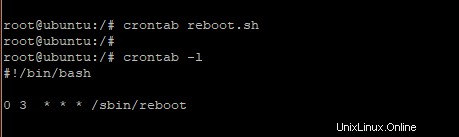
Con el crontab en funcionamiento, el crontab se ejecutará a la hora estipulada, es decir, a las 3:00 am hora local.
Para eliminar todos los trabajos cron del sistema, utilice -r opción.
crontab -rEjemplos adicionales de ejecución de trabajos cron en ciertos intervalos de tiempo
- Para ejecutar un trabajo cron cada minuto , ejecute
* * * * * COMMANDSi la hora actual es las 6:00 a. m., el trabajo cron se ejecutará a las 6:01 a. m., 6:02 a. m. y así sucesivamente.
- Para ejecutar un trabajo cron después de cada enésimo minuto , por ejemplo, cada 10 minutos, ejecute
*/10 * * * * COMMAND - Para ejecutar un trabajo cron cada enésimo minuto de cada hora , por ejemplo, después de cada 30 minutos de cada hora, ejecute
30 * * * * COMMAND - Para ejecutar un trabajo cron cada hora , es decir, cada 0 minutos, ejecute
0 * * * * COMMAND - Para ejecutar un trabajo cron después de cada n horas , por ejemplo, cada 6 horas, ejecute
0 */6 * * * COMMAND - Para ejecutar un trabajo cron en un día específico , digamos viernes, ejecute
0 0 * * FRI COMMAND - Si desea ejecutar un trabajo cron de lunes a viernes ejecutar
0 0 * * 1-5 COMMANDEsto ejecuta el comando a las 00:00 horas todos los días de lunes a viernes.
- Para ejecutar un trabajo cron todos los días , ejecutar
0 0 * * * COMMAND - Para ejecutar un trabajo cron cada primer día de cada mes
0 0 1 * * COMMAND - Para ejecutar un trabajo cron cada primer día del mes a una hora específica , digamos 20:30 horas, ejecute
30 20 1 * * COMMAND - Para ejecutar un trabajo cada trimestre del año, es decir, el primer día después de cada 3 meses, ejecute
0 0 1 */3 * COMMAND - Para ejecutar un trabajo cron cada año , ejecutar
0 0 1 1 * COMMAND
Este trabajo cron se ejecutará todos los viernes exactamente a las 00:00 de la noche.
Programación de trabajos cron usando Crontab Guru
Las sintaxis de crontab pueden ser bastante confusas y difíciles de dominar. Pero no te preocupes. Crontab Guru es una herramienta en línea muy amigable que lo ayuda a definir sus intervalos de tiempo sin problemas. Es una interfaz web que tiene los intervalos de tiempo de crontab bien etiquetados y todo lo que se requiere es que ingrese las cifras en el campo de texto a medida que la herramienta interpreta el crontab. En el siguiente ejemplo, la herramienta generó el crontab para automatizar un trabajo cron cada 6:00 am de lunes a sábado.